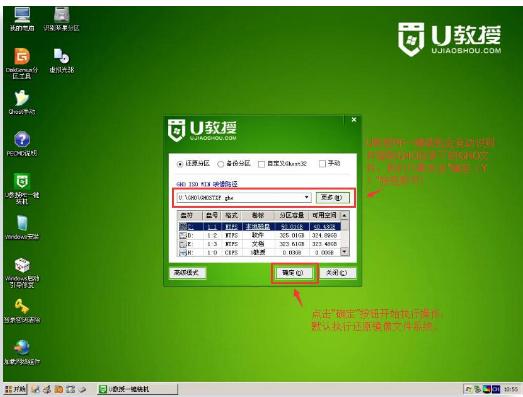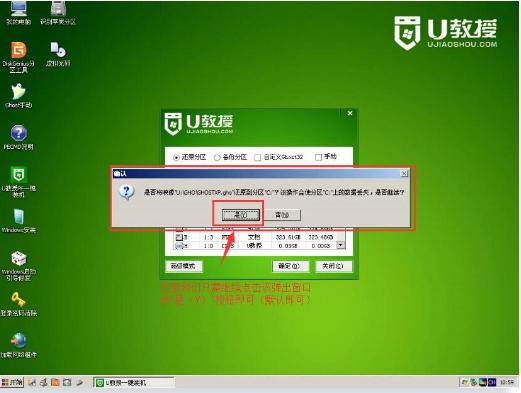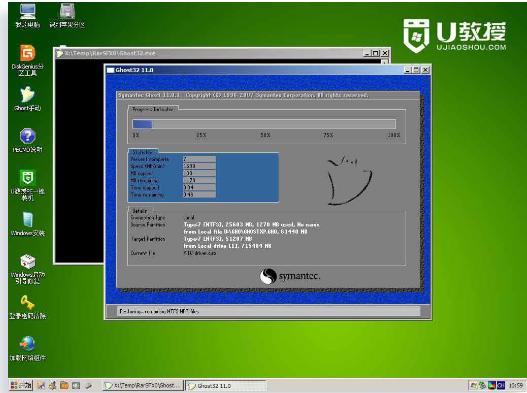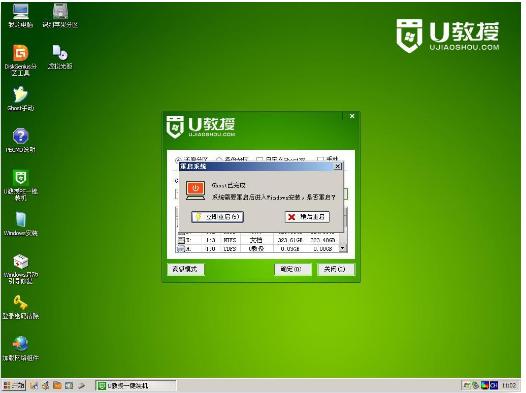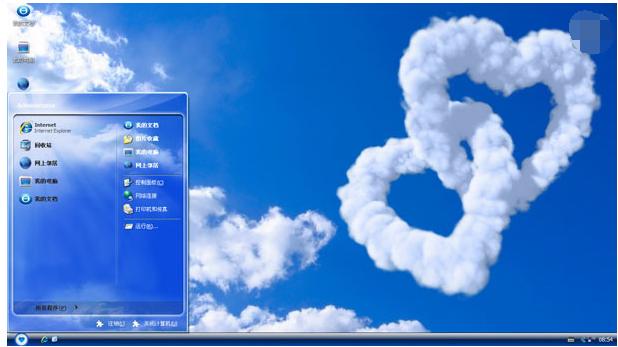- Win8原版系統(tǒng)怎樣安裝?Win8原版安裝圖
- xp系統(tǒng)怎樣安裝,本文教您運用u盤安裝xp系
- 怎樣安裝路由器,本文教您安裝路由器的辦法
- 虛擬光驅(qū)裝系統(tǒng),本文教您虛擬光驅(qū)怎樣安裝系統(tǒng)
- u盤修好工具 免費版,本文教您怎樣安裝u盤修
- 硬盤安裝,本文教您筆記本電腦怎樣安裝固態(tài)硬盤
- 韓博士系統(tǒng)裝機大師,本文教您韓博士怎樣安裝w
- Win8驅(qū)動怎樣安裝?Win8驅(qū)動的安裝辦法
- 光驅(qū)怎樣安裝,本文教您電腦光驅(qū)怎樣安裝
- 顯卡怎樣安裝,本文教您顯卡怎樣安裝
- linux系統(tǒng)安裝,本文教您怎樣安裝Linu
- 電腦系統(tǒng)安裝,本文教您電腦怎樣安裝win8系
推薦系統(tǒng)下載分類: 最新Windows10系統(tǒng)下載 最新Windows7系統(tǒng)下載 xp系統(tǒng)下載 電腦公司W(wǎng)indows7 64位裝機萬能版下載
怎樣安裝系統(tǒng),本文教您怎樣運用U盤安裝xp系統(tǒng)
發(fā)布時間:2019-04-17 文章來源:xp下載站 瀏覽:
|
U盤的稱呼最早來源于朗科科技生產(chǎn)的一種新型存儲設(shè)備,名曰“優(yōu)盤”,使用USB接口進行連接。U盤連接到電腦的USB接口后,U盤的資料可與電腦交換。而之后生產(chǎn)的類似技術(shù)的設(shè)備由于朗科已進行專利注冊,而不能再稱之為“優(yōu)盤”,而改稱“U盤”。后來,U盤這個稱呼因其簡單易記而因而廣為人知,是移動存儲設(shè)備之一。現(xiàn)在市面上出現(xiàn)了許多支持多種端口的U盤,即三通U盤(USB電腦端口、iOS蘋果接口、安卓接口)。 現(xiàn)在很多人在配電腦時都沒有配光驅(qū),當遇到問題需要重裝系統(tǒng)時就不知道怎么來裝了,系統(tǒng)無法正常運行時無法使用硬盤安裝方法,只能使用U盤安裝法了。怎么操作是個問題,相信想要知道的用戶并不少,下面,小編給大伙分享U盤安裝xp系統(tǒng)的操作經(jīng)驗。 電腦使用過程中難免會出現(xiàn)故障,比如遇到xp系統(tǒng)損壞導致無法開機的情況,這時候就需要對xp系統(tǒng)進行重裝,可是很多的用戶都不會安裝xp系統(tǒng),別看用戶叫的歡,懂得的用戶并不多,因此,小編給大家講解使用U盤安裝xp系統(tǒng)的操作了。 怎么使用U盤安裝xp系統(tǒng) 安裝準備: 1、準備一個U盤,容量2G以上,轉(zhuǎn)移備份U盤所有文件 2、可以正常運行的電腦一臺 3、下載U教授U盤啟動盤制作工具 4、下載最新xp系統(tǒng) 5、制作U盤啟動盤 按快捷鍵選擇您的U盤啟動進入到U教授主菜單后,按上下↑↓方向鍵或數(shù)字鍵【1】選擇到"【01】 運行U教授Win2003 PE增強版",然后按下"回車鍵",將進入U教授Win2003 PE增強版
安裝系統(tǒng)圖解詳情-1 進U教授Win2003 PE增強版系統(tǒng)后,鼠標雙擊"U教授PE一鍵裝機"
安裝系統(tǒng)圖解詳情-2 運行"U教授PE一鍵裝機"工具后,該軟件會自動識別并提取GHO目錄下的GHO文件。我們只需點擊"確定(Y)"按鈕即可!
xp圖解詳情-3 當點擊"確定"按鈕后會彈出一個小窗口,我們只需繼續(xù)點擊該彈出窗口的"是(Y)"按鈕即可
xp圖解詳情-4 接下來會出現(xiàn)一個正在解壓GHO的窗口,該窗口有進度條,此時我們無需做任何操作,只需耐心等待其完成即可
U盤安裝xp圖解詳情-5 等待解壓GHO文件的進度條完畢后會自動彈出是否重啟電腦的窗口,我們現(xiàn)在只要點擊"是(Y)"按鈕即可,然后它就會自動重啟電腦,重啟的時候我們把U盤從USB插口處拔出來
U盤圖解詳情-6 最后電腦將會自動安裝系統(tǒng),直到進入電腦桌面為止那就表示XP系統(tǒng)安裝完畢了
U盤安裝xp圖解詳情-7 關(guān)于U盤安裝xp系統(tǒng)的操作,小編跟大伙講到這了。更多精彩教程盡在“小白一鍵重裝”官網(wǎng)。 U盤有USB接口,是USB設(shè)備。如果操作系統(tǒng)是WindowsXP/Vista/Win7/Linux/PrayayaQ3或是蘋果系統(tǒng)的話,將U盤直接插到機箱前面板或后面的USB接口上,系統(tǒng)就會自動識別。 |